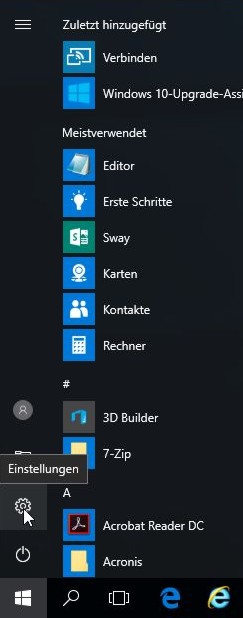
Klicken Sie auf Start - Einstellungen (Zahnradsymbol)
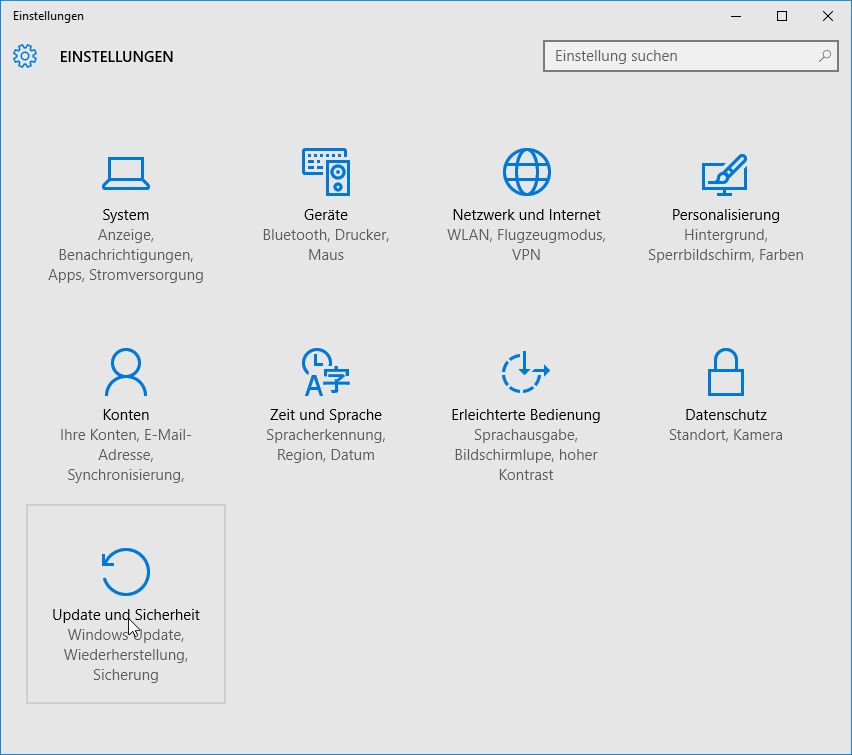
Klicken Sie auf Update und Sicherheit.
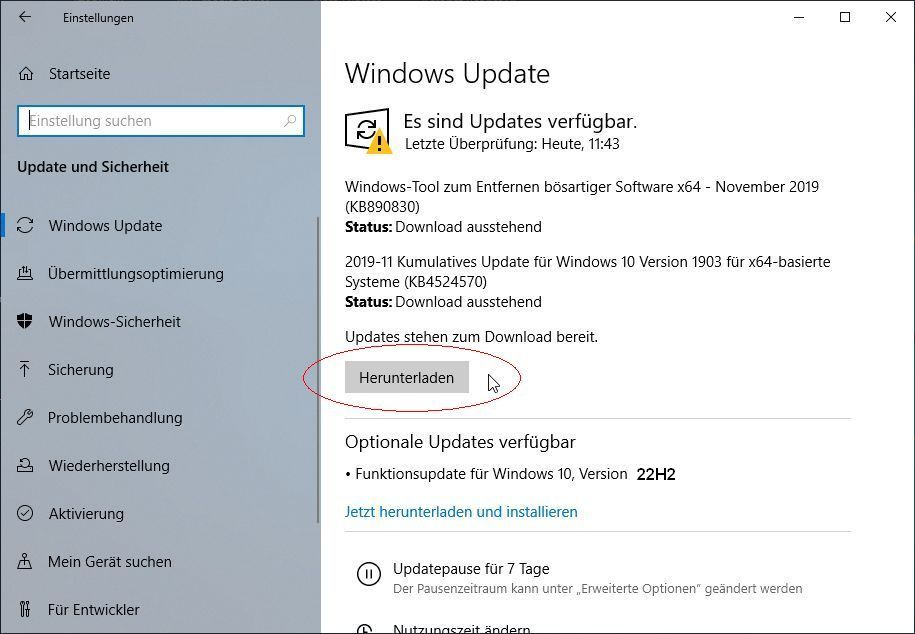
Werden Ihnen ausser dem Funktionsupdate noch weitere Updates angeboten, installieren Sie zunächst diese Updates.
Klicken Sie auf die Schaltfläche Herunterladen bzw. Installieren.
Weitere Details finden Sie in dieser Anleitung.
Falls ein Rechnerneustart erforderlich ist, führen Sie diesen unbedingt aus.
Starten Sie danach erneut Update und Sicherheit.
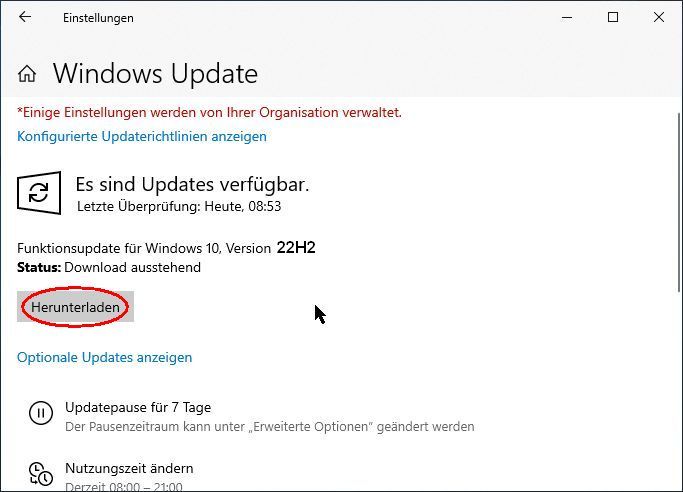
Klicken Sie unter "Funktionsupdate für Windows 10, Version 22H2" auf den Link
Herunterladen und installieren ...
oder die Schaltfläche Herunterladen.
Falls Ihnen eine Vorversion angeboten wird, z.B. "Funktionsupdate für Windows 10, Version 21H2" oder "Funktionsupdate für Windows 10, Version 21H1", dann klicken Sie ebenfalls auf den Link
Herunterladen und installieren ...
oder die Schaltfläche Herunterladen.
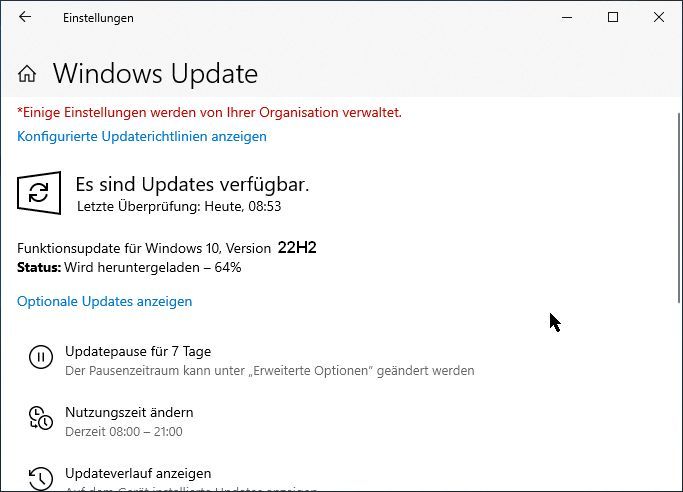
Windows Update beginnt sofort mit der Vorbereitung, dem Download ...
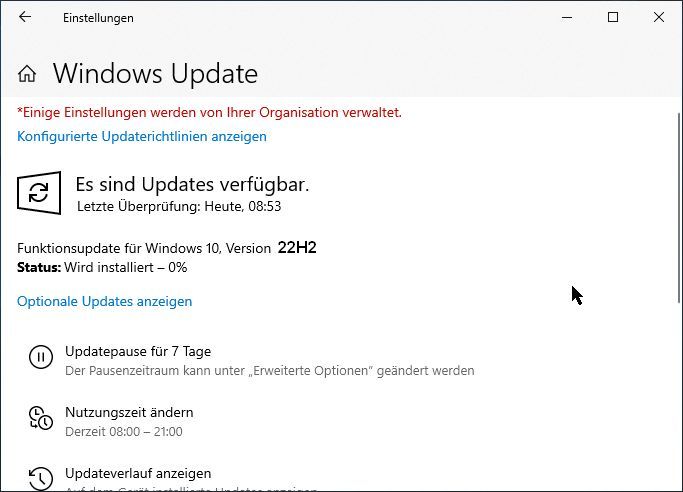
... und der Installation.
Warten Sie, auch wenn die Fortschrittsanzeige sehr lange bei 0% bleibt ...
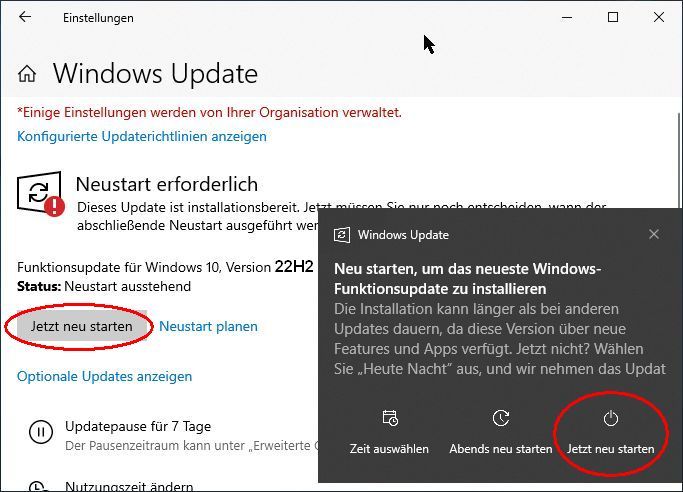
Falls ein Neustart erforderlich ist, erscheint ein entsprechender Hinweis.
Klicken Sie auf die Schaltfläche Jetzt neu starten.
Nach dem Neustart und der Anmeldung am System ist das Funktionsupdate abgeschlossen.
Nach Fertigstellung des Updates folgt die